Как добавить верхний и нижний колонтитулы в excel?
Чтобы распечатать данные вашего листа, иногда вам необходимо отобразить базовую информацию, такую как номера страниц, дату печати, имя книги и т. д. Что касается вашей электронной таблицы, вы используете функцию верхнего и нижнего колонтитула Excel.
Вы можете использовать предопределенные верхние и нижние колонтитулы Excel или настроить их в соответствии со своими предпочтениями.
Действия по вставке заголовка в Excel
- Сначала перейдите на вкладку «Вставка».
- После этого нажмите группу «Текст», а затем выберите опцию «Верхний и нижний колонтитул».

- После того, как вы нажмете «Верхний и нижний колонтитул», Excel отобразит раздел верхнего колонтитула текущего листа для добавления элементов верхнего колонтитула.
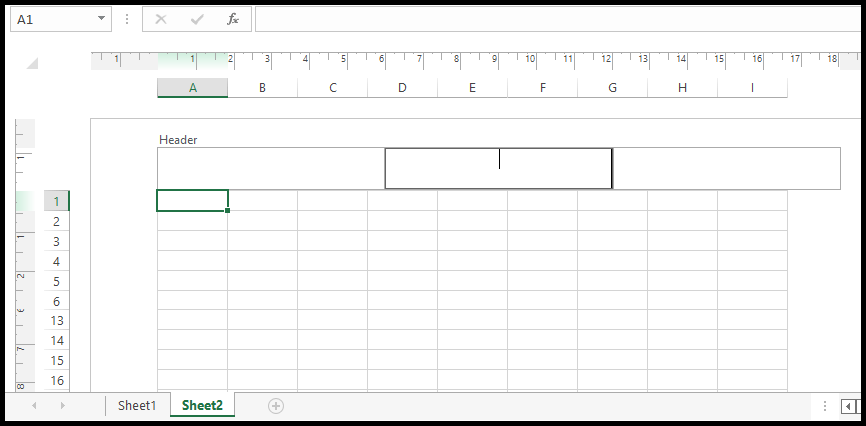
- Как только вы закончите с заголовком, просто коснитесь любого места листа, и вы выйдете из раздела заголовка, и ваш заголовок станет активным.
Действия по вставке нижнего колонтитула в Excel
- Сначала перейдите на вкладку «Вставка».
- После этого нажмите группу «Текст», а затем выберите опцию «Верхний и нижний колонтитул».

- Теперь вы получите значок «Перейти в нижний колонтитул» в группе навигации ленты и просто щелкните по нему.

- После того, как вы щелкнете значок «Перейти к нижнему колонтитулу», Excel отобразит раздел нижнего колонтитула текущего листа, чтобы добавить элементы нижнего колонтитула.
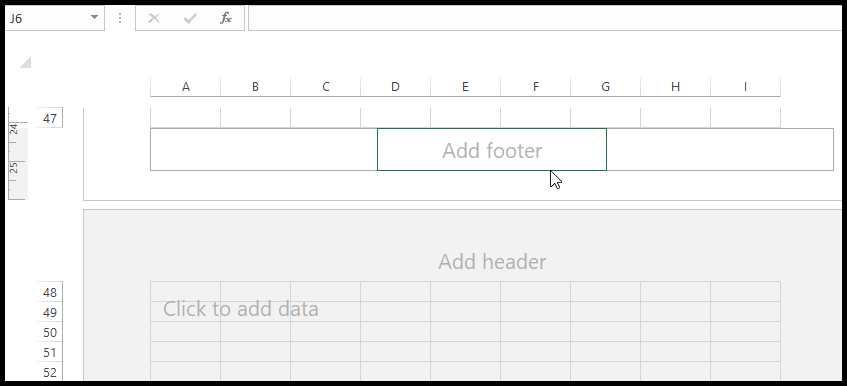
- Как только вы закончите работу с нижним колонтитулом, просто коснитесь любого места листа, и вы выйдете из раздела нижнего колонтитула, и ваш нижний колонтитул станет активным.
В «Верхнем и нижнем колонтитуле» у вас всегда будет три поля (правое, среднее и левое) для ввода текста, значений, изображений и т. д. для вашего верхнего и нижнего колонтитула. И в зависимости от вашего выбора, на какой стороне вы хотите отображать элементы верхнего и нижнего колонтитула, вы можете ввести данные в это поле.
Действия по вставке предопределенных верхних и нижних колонтитулов в Excel
В Excel есть несколько предопределенных элементов «Верхние и нижние колонтитулы», которые можно использовать в документе одним щелчком мыши.
- Сначала перейдите на вкладку «Вставка».
- После этого нажмите группу «Текст», а затем выберите опцию «Верхний и нижний колонтитул».

- В тот момент, когда вы нажмете на опцию «Верхний и нижний колонтитул», вы обнаружите новую вкладку «Верхний и нижний колонтитул» с несколькими предопределенными элементами.
- Теперь вы можете выбрать один из них, который хотите использовать в качестве заголовка.

- Например, если вы хотите использовать элемент «Количество страниц», просто нажмите на него, и он появится в виде заголовка в вашей электронной таблице.
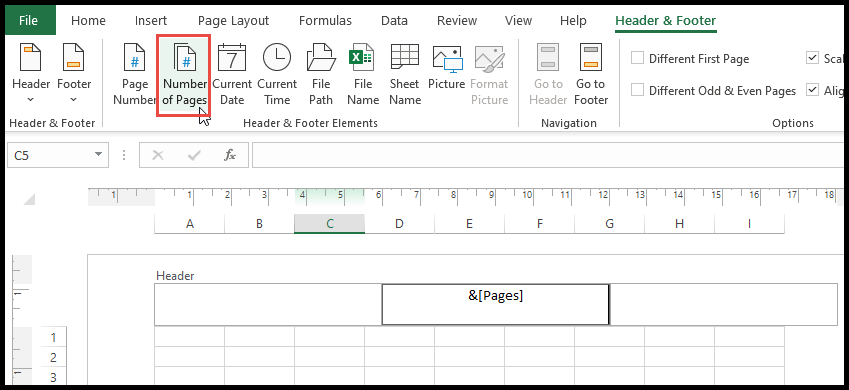
- Вы также можете выбрать предопределенные элементы «Верхний и нижний колонтитул», щелкнув параметры «Верхний и нижний колонтитул».
- Как только вы нажмете «Заголовок» и «Нижний колонтитул», вам отобразится список предопределенных элементов на выбор.

Чтобы увидеть, как выглядит выбор «Заголовок» и «Нижний колонтитул» после выбора предустановки, просто щелкните в любом месте листа, и вы выйдете из страницы раздела верхнего и нижнего колонтитула и сможете увидеть выбранный вами верхний и нижний колонтитул.
Отредактируйте или отформатируйте верхний и нижний колонтитулы
В Excel есть возможность форматировать и настраивать размер, стиль, цвет и эффект шрифта для «Верхнего и нижнего колонтитула» в соответствии с вашими предпочтениями.
- Сначала перейдите на вкладку «Макет страницы» и щелкните значок диалогового окна настройки страницы.
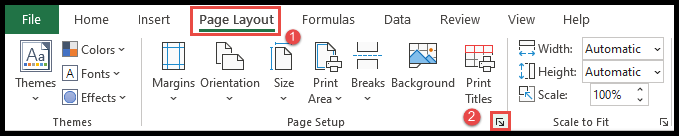
- После этого нажмите «Верхний/нижний колонтитул», и вы получите опции «Настраиваемый верхний колонтитул» и «Настраиваемый нижний колонтитул».
- Теперь нажмите на опцию «Настраиваемый верхний колонтитул» или «Настраиваемый нижний колонтитул», которую вы хотите настроить, отредактировать или отредактировать.
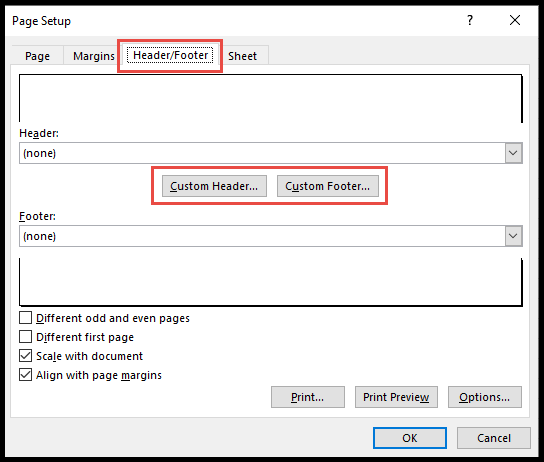
- Теперь щелкните значок шрифта, и вы получите открытое контекстное меню, в котором вы можете изменить или выбрать размер шрифта, цвет, стиль и эффекты для вашего «Верхнего и нижнего колонтитула».
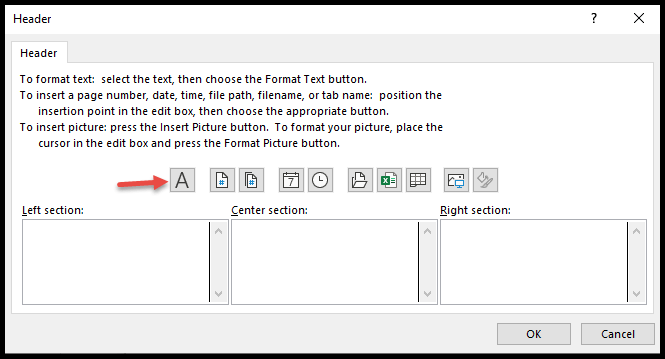
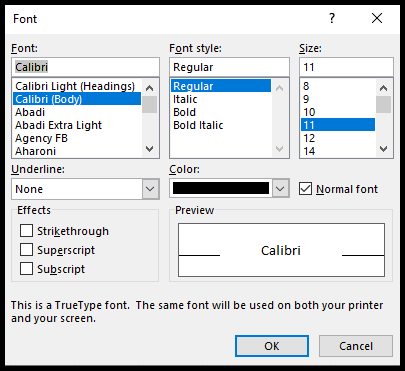
Удалить верхний и нижний колонтитулы в Excel
- Чтобы удалить существующий верхний и нижний колонтитул, перейдите на вкладку «Вид» и щелкните значок «Обычный».
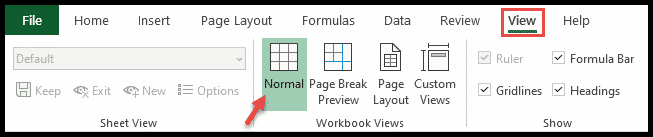
- Вы также можете удалить «Верхний и нижний колонтитулы», просто щелкнув значок «Обычный» в строке состояния.
